小编告诉你怎么设置win10任务栏
分类:win10教程 发布时间:2017-08-29 19:57:56
不知怎么设置透明win10任务栏?看过来,小编为你解答电脑如何下载系统,以下就是win10怎么设置透明的图文教程,希望你们看完后会有所了解。
一位网友问小编,怎么设置win10任务栏透明。为此,小编给来答案,以下就是设置任务栏透明的图文解说。希望有所收获。
怎么设置win10任务栏图文解说
首先打开操作系统,进入桌面,可以看到操作中心何任务栏是没有透明的
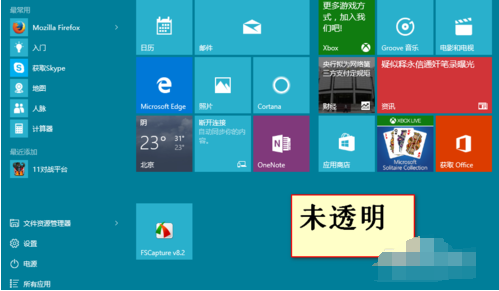
设置透明界面1
鼠标右键桌面空白处,选择个性化
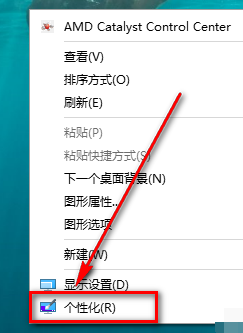
设置透明界面2
点击个性化
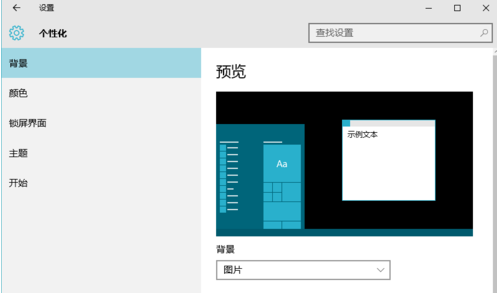
设置透明界面3
点击颜色
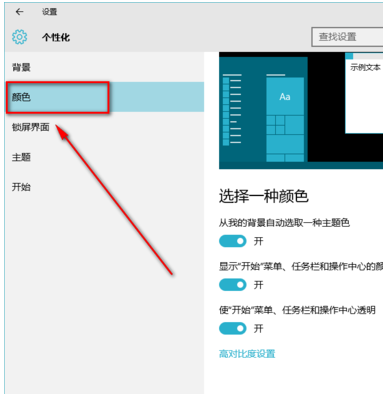
设置透明界面4
找到“使开始菜单、任务栏、操作中心透明”,然后将开关点击到开上。
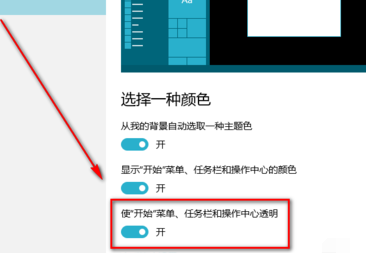
设置透明界面5
看看效果
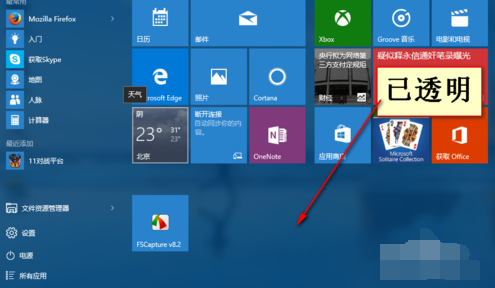
设置透明界面6
以上就是怎么设置win10任务栏的操作方法了。






 立即下载
立即下载







 魔法猪一健重装系统win10
魔法猪一健重装系统win10
 装机吧重装系统win10
装机吧重装系统win10
 系统之家一键重装
系统之家一键重装
 小白重装win10
小白重装win10
 杜特门窗管家 v1.2.31 官方版 - 专业的门窗管理工具,提升您的家居安全
杜特门窗管家 v1.2.31 官方版 - 专业的门窗管理工具,提升您的家居安全 免费下载DreamPlan(房屋设计软件) v6.80,打造梦想家园
免费下载DreamPlan(房屋设计软件) v6.80,打造梦想家园 全新升级!门窗天使 v2021官方版,保护您的家居安全
全新升级!门窗天使 v2021官方版,保护您的家居安全 创想3D家居设计 v2.0.0全新升级版,打造您的梦想家居
创想3D家居设计 v2.0.0全新升级版,打造您的梦想家居 全新升级!三维家3D云设计软件v2.2.0,打造您的梦想家园!
全新升级!三维家3D云设计软件v2.2.0,打造您的梦想家园! 全新升级!Sweet Home 3D官方版v7.0.2,打造梦想家园的室内装潢设计软件
全新升级!Sweet Home 3D官方版v7.0.2,打造梦想家园的室内装潢设计软件 优化后的标题
优化后的标题 最新版躺平设
最新版躺平设 每平每屋设计
每平每屋设计 [pCon planne
[pCon planne Ehome室内设
Ehome室内设 家居设计软件
家居设计软件 微信公众号
微信公众号

 抖音号
抖音号

 联系我们
联系我们
 常见问题
常见问题



